Outlook lưu trữ email của bạn trong một tệp PST. PST là viết tắt của bảng lưu trữ cá nhân. Outlook sử dụng định dạng tệp này để lưu trữ dữ liệu của bạn bao gồm email, danh bạ, lịch, v.v. Tùy thuộc vào cài đặt của bạn, bạn có thể cần sử dụng mật khẩu của mình để mở chúng và chúng có thể hoặc không được mã hóa. Rất có thể, nếu bạn không mã hóa chúng, chúng sẽ không được mã hóa trừ khi một số gremlins bò vào CPU của bạn. Bây giờ điều đó có thể ổn, nhưng đôi khi cố gắng tìm ra nơi các tệp PST thực sự có thể gây nhầm lẫn. Tập tin PST của tôi ở đâu? Tập tin hét lên khiến người dùng bực bội. Không cần phải băn khoăn! Nó chỉ là một vấn đề tìm nơi tập tin được đặt. Điều này sẽ giúp bạn tìm vị trí của tệp và cuối cùng khôi phục các tệp PST của bạn.
Mở Outlook và xem những gì bạn luôn thấy: một giao diện. Rực rỡ, bây giờ các tập tin PST ở đâu? Có hai cách để tìm thấy chúng và nó rất đơn giản. Trong Outlook 2010, mở menu Tệp và nhấp vào Cài đặt tài khoản. Trong Outlook 2007, bấm vào tab Công cụ và chọn Cài đặt tài khoản.

Điều này sẽ mở một cửa sổ với các tab khác nhau giúp bạn sắp xếp nội dung Outlook của bạn. Bấm vào tab Tệp dữ liệu và bạn sẽ thấy các tệp dữ liệu Outlook của mình, bao gồm các tệp PST và OST. Họ sẽ được chỉ định rõ ràng bằng tên. Đánh dấu danh sách tệp PST và sau đó nhấp vào Mở thư mục ngay phía trên danh sách.
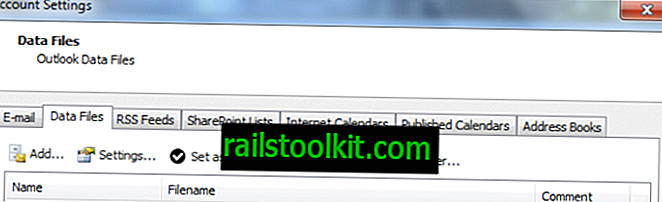
Các tệp PST của bạn được lưu trong thư mục Dữ liệu người dùng theo mặc định và đây là vị trí thư mục sẽ mở. Chỉ cần nhấp đúp vào danh sách cho các tệp PST của bạn và chúng ở đó.
Ngoài ra, bạn có thể mở tệp PST của mình trực tiếp từ thư mục Dữ liệu người dùng mà không cần mở Outlook. Mở Windows Explorer và trong thanh địa chỉ, gõ:
% localappdata% \ Microsoft \ Outlook \

Nhấn Enter và thư mục sẽ mở ra. Một lần nữa, chỉ cần nhấp đúp vào tệp PST của bạn và chúng sẽ mở. Nếu điều này dẫn bạn đến một tệp chỉ đọc mà bạn không thể mở, bấm chuột phải vào tệp và chọn Thuộc tính. Trong tab bảo mật, bạn có thể đảm bảo rằng bạn đã cho phép tất cả các quyền cho tài khoản người dùng. Tài khoản mặc định thường là người dùng HỆ THỐNG và quyền hạn chế.
Nhấp vào nút chỉnh sửa để xác định quyền cho một số người dùng nhất định, chọn tài khoản bạn đang sử dụng và tất cả các quyền. Nhấp vào Áp dụng và khởi động lại hệ thống của bạn.
Tại thời điểm đó, bạn có thể thử lại các bước trên và nó sẽ hoạt động. Nếu tất cả điều này có vẻ như quá nhiều để bận tâm, có một ứng dụng sẽ tìm thấy các tệp PST cho bạn, nhưng thật dễ dàng để thử điều này trước tiên.
Các sự cố khác có thể là các dịch vụ không hoạt động với Outlook và Windows Live. Điều này cũng có thể gây ra vấn đề truy cập các tập tin PST. Kiểm tra để đảm bảo rằng tất cả các dịch vụ liên quan đến các chương trình này đều được bật và kích hoạt.
Thông thường, bạn không nên gặp khó khăn khi truy xuất các tệp PST từ Outlook. Nếu bạn tiếp tục gặp sự cố khi truy xuất tệp PST từ triển vọng, hãy kiểm tra các sự cố tường lửa.














